Crea o edita una prueba unitaria
Para crear o editar una prueba unitaria, dirígete a Quality Assurance > Unit Tests . Para crear una prueba unitaria, haz clic en + New unit test. Para editar una prueba unitaria, búscala en la lista y haz clic en Edit (ícono del lápiz).
En ambos casos, el editor de pruebas unitarias se abre en una pestaña nueva que contiene las secciones explicadas en la imagen comentada a continuación.
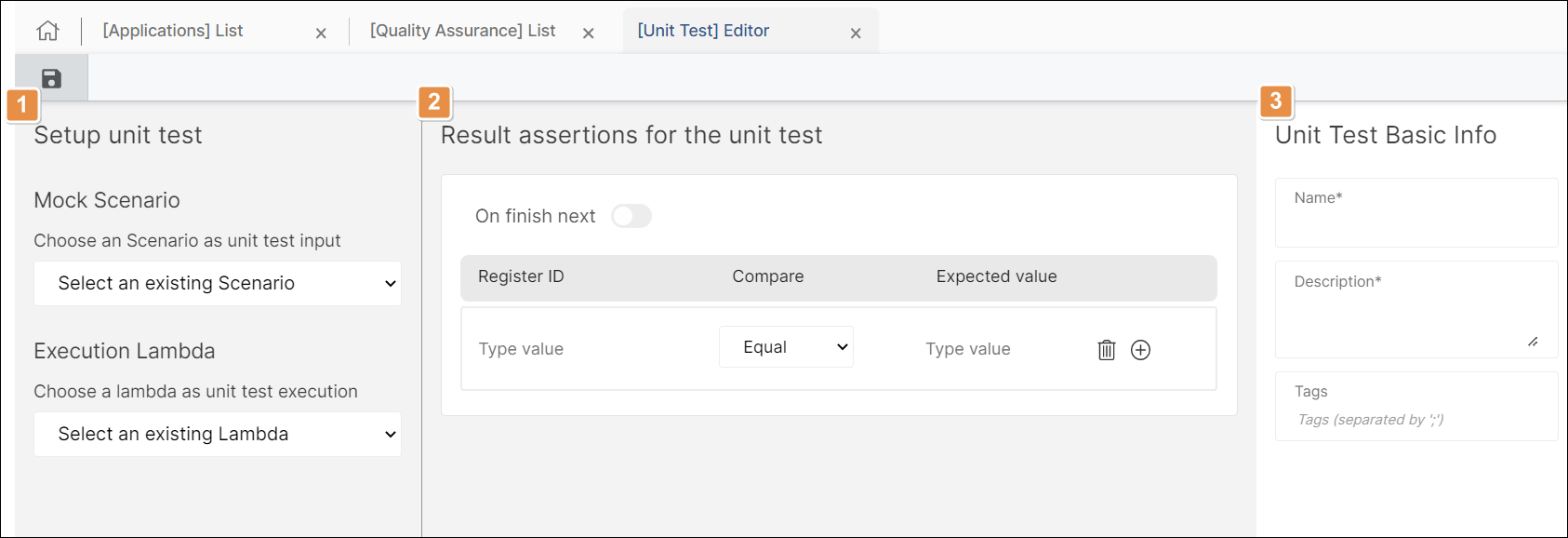
Steup unit test. Completa los campos siguientes:
Mock Scenario
Haz clic en el menú desplegable y selecciona el escenario que deseas utilizar para esta prueba. Solo aparecen en la lista los escenarios creados para la app con la que estás trabajando.
Execution Lambda
Haz clic en el menú desplegable y selecciona el proceso lambda que deseas probar. Solo aparecen en la lista los procesos creados para la app con la que estás trabajando.
Result assertions for the unit test. Utiliza esta sección para definir el resultado esperado de la ejecución del proceso lambda. Consulta la sección Result assertions for the unit test de abajo para aprender cómo completar esta sección.
Información básica. Completa esta sección con el nombre, la descripción y las etiquetas de la prueba unitaria.
Haz clic en el ícono Save para guardar la prueba unitaria. Una vez que el sistema confirme que se guardó la prueba unitaria, puedes cerrar el editor.
Result assertions for the unit test
En esta sección, defines las afirmaciones que deben evaluarse como verdaderas cuando se ejecuta la prueba, para que el proceso lambda pase la prueba. Completa los campos disponibles como se explica a continuación:
Register ID | Introduce el registro donde se almacena el valor esperado. |
Compare | Selecciona Equal o Different en el menú desplegable para indicar si el resultado debería ser igual o diferente al valor definido en el campo Expected value. |
Expected value | Si seleccionas Equal en el campo Compare, introduce el valor que esperas obtener como resultado de la ejecución del proceso. Si seleccionas Different en el campo Compare, introduce el valor que no esperas obtener como resultado de la ejecución del proceso. |
Haz clic en Delete (ícono de la papelera) para eliminar la afirmación. Haz clic en + para agregar una afirmación nueva a la lista.
Opcionalmente, activa On finish next para definir dónde se dirigirá el proceso una vez que ejecuta todos sus pasos. Selecciona Equal o Different del menú desplegable y completa Expected to go to con la pantalla, proceso o transacción donde se dirigirá el proceso. Por ejemplo, ingresa S106 para indicar que el proceso debe dirigirse a la pantalla 106 después de su ejecución.